

안녕하세요 도도한 쭌냥이입니다.
대부분 회사에서 사용하는 운용체제는 MS 윈도우일 텐데요. 업무를 빠르게 처리하기 위해서 윈도우 단축기 몇 개 정도는 기본적으로 알고 있어야겠죠? 그래서 자주 사용하는 단축기 3가지를 소개하고자 해요~ 3가지 단축기만 잘 사용해도 아마 업무 처리 시간 1초는 단축할 수 있을 것 같습니다. 자~ 모두 파이팅!!
1. 파일 탐색기 열기
문서 파일들을 열기 위해서 대부분의 직장인 분들은 파일 탐색기를 사용하실 것이라고 생각되네요. 파일 탐색기를 통해서 여러 문서 파일들을 OPEN 하고 분류하는 등의 작업을 수행합니다. 그래서 대분분의 직장인 분들이 파일 탐색기 아이콘을 작업표시줄에 고정하고 사용하시잖아요.
작업표시줄에 고정해서 사용하는 것도 좋지만 아래 단축기를 이용하신다면 빠르고 편하게 파일 탐색기 실행할 수 있습니다.
단축키 : 윈도우 키 + E


2. 바탕화면 전환
자주 사용하는 파일이나 아이콘 등 대부분 바탕화면에 자신의 규칙에 맞게 배열하여 사용하는 경우가 많죠? 그렇다면 프로그램 사용 중 바탕화면으로 바로 넘어갈 수 있다면 엄청 편하지 않을까요? 특히, 여러 가지 프로그램이 모두 열려 있는 상태라면 더더욱 한 번에 바탕화면으로 넘어가고 싶을 것입니다. 그래서 알아봤습니다.
단축키 : 윈도우 키 + D
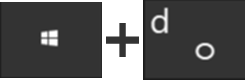

3. 2개 창 화면 분할 배열
하나의 모니터에 두 개의 창을 실행해서 동시에 검토해야 하는 경우가 종종 생깁니다. 특히, 참조 문서를 보면서 보고서를 작성할 때 그런 경우가 많이 생기잖아요? 그런데 먼가 정배열이 되어 있지 않으면 눈에 거슬리고 계속 신경 쓰이다 보니 집중이 잘 되지 않습니다. 그래서 딱 실행된 2개의 창을 균등 분할 할 수 있는 단축키를 확인해 봤어요. 그런데 한 번에 바로 배치할 수 있는 방법은 없습니다. 단축키를 두 번 실행해야 합니다.
단축기 1 : 윈도우 키 + ← (좌측 절반에 실행된 창 배열)
단축기 2 : 윈도우 키 + → (우측 절반에 실행된 창 배열)
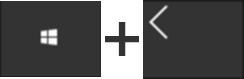
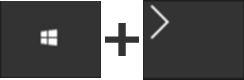

이상 3가지 단축키에 대해서 알아봤습니다. 다양한 단축키들이 많지만 위에 3가지만 알고 계시더라도 충분하리라 생각됩니다. 모두들 1초라도 업무를 빨리 마치고 자기계발에 매진하도록 해요~ 파이팅!!!

'유용한 정보 > 윈도우 관련' 카테고리의 다른 글
| 유용한 정보 구글 크롬에서 PIP 모드 사용해보셨나요? 이렇게 편리했어? (0) | 2023.10.28 |
|---|---|
| 유용한 정보 MS EXCEL(엑셀) 빠른 실행 도구 모음 설정하기, 도구 단축키 설정 (0) | 2023.10.24 |
| 구글 크롬 "동기화 일시중지됨" 및 "사이트 정보 리셋" 문제 해결 방법 (0) | 2023.09.30 |
| 데스크탑 버전 크롬의 다양한 Capture(캡처) 방법 (0) | 2023.06.17 |
| 네트워크 끊김 현상 방지 설정하기 (0) | 2023.06.11 |


댓글